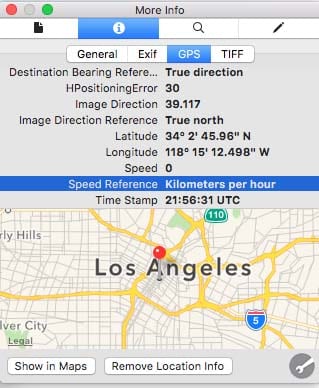Прощай, ProTube. Подходит ли PodSync?

В сентябре прошлого года Apple незаметно удалила из App Store чрезвычайно популярное стороннее приложение YouTube под названием «ProTube» – к большому разочарованию его поклонников и преданных пользователей.
Однако это не вина Apple. Технический гигант из Купертино удалил приложение после серии запросов на удаление, отправленных Google (компанией, владеющей YouTube, если вы не знали). С тех пор Google закрыл доступ к API для популярного приложения.
И дело было не только в ProTube, Google оказал давление на Apple, чтобы она закрыла множество сторонних YouTube в App Store.
Почему Google убил ProTube
ProTube, среди прочего, предлагал фоновое воспроизведение, режим только звука, воспроизведение видео со скоростью 60 кадров в секунду и другие функции, в том числе примечательный факт, что видео, воспроизводимые через ProTube, не показывали рекламу.
Многие из них являются особенностями платной подписки YouTube Red. Трудно не увидеть причинно-следственную ситуацию между YouTube, продвигающим свою службу подписки, и заказом удаления сторонних приложений, которые с ней конкурировали.
YouTube также испробовал множество других тактик в попытке убедить людей подписаться на YouTube Red, включая отключение фонового воспроизведения видео YouTube, просматриваемых в Safari или Chrome на iOS.
Таким образом, вероятно, не существует идеального или очень удобного обходного пути для пользователей iOS, если вы не хотите раскошелиться на YouTube Red более 12,99 долларов. Но это не значит, что вам не стоит рассматривать другие варианты.
Войдите в Podsync
PodSync, в простейшем виде, представляет собой онлайн-сервис, который преобразует видео, плейлисты или каналы YouTube в «подкасты». Вы вставляете ссылку YouTube на веб-сайт, и она дает вам настраиваемую ссылку на подкаст.
Эти ссылки на подкасты затем могут быть загружены в собственное приложение Podcast для iOS. Например, плейлист YouTube будет считаться подкастом, а видео в плейлисте будут рассматриваться как отдельные эпизоды этого подкаста. И да, он поддерживает воспроизведение как аудио, так и видео.
Пока это занимает немного Из-за беготни преимущества аналогичны ProTube и другим поздним сторонним приложениям. А именно, у вас будет опыт без рекламы, в который можно играть в фоновом режиме.
Вот как им пользоваться.
Как использовать Podsync с Youtube на вашем iPhone
Шаг 1.
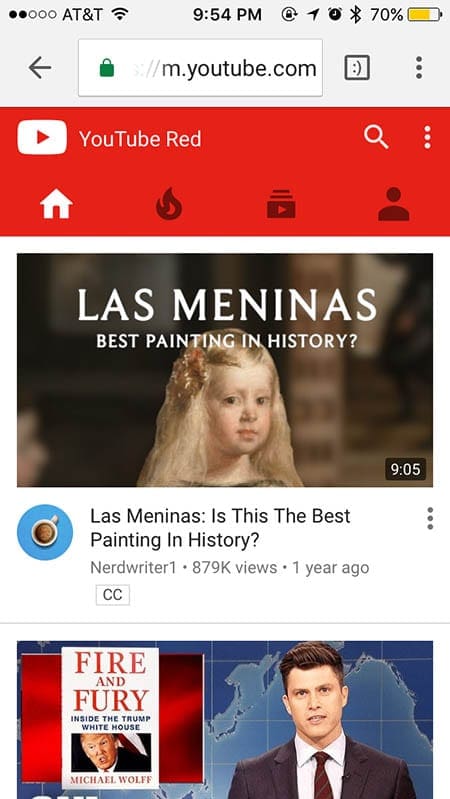
Сначала откройте свой любимый веб-браузер на своем устройстве iOS. Подойдет любой браузер. Зайдите на YouTube.
Шаг 2
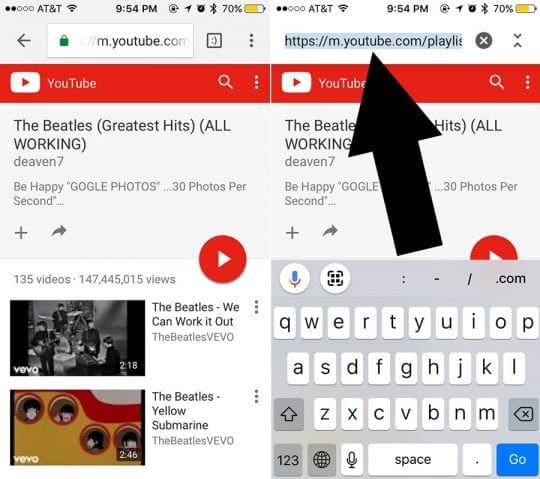
Найдите видео, плейлист или канал YouTube, которые хотите воспроизвести. Мы будем использовать этот плейлист с песнями Beatles в качестве примера. Нажмите на список воспроизведения, затем нажмите на адресную строку и скопируйте URL-адрес.
Шаг 3

В веб-браузере iOS перейдите на podsync.net. Вставьте URL-адрес в поле и нажмите стрелку. Скопируйте полученную ссылку (которая будет начинаться с podsync.net).
В iOS это может быть немного привередливо. Чтобы быстро решить эту проблему, нажмите и удерживайте значок «Открыть» под URL-адресом и нажмите «Копировать» в Safari (или «Копировать URL-адрес ссылки в Google Chrome»).
Шаг 4
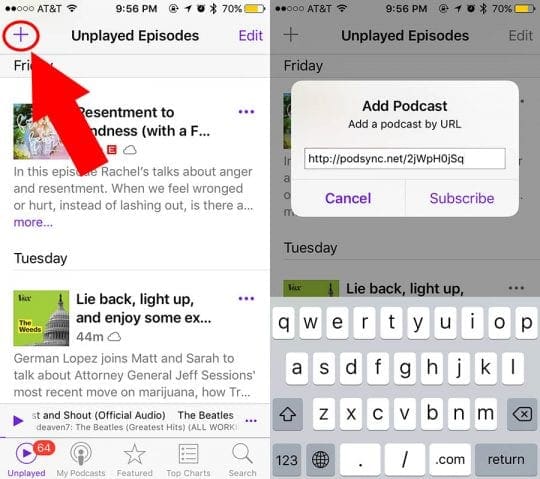
Откройте собственное приложение Podcast на своем устройстве iOS. Коснитесь значка плюса в верхнем левом углу. Нажмите «Добавить подкаст» и введите URL-адрес, который вы скопировали из модуля синхронизации.
Шаг 5
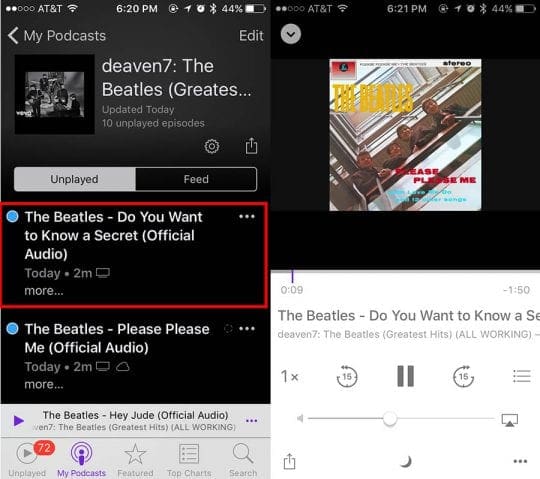
Вы увидите каждое отдельное видео из плейлиста как отдельные эпизоды «подкаста». Нажмите на любой из них, и начнется воспроизведение видео и звука (без рекламы, это стоит отметить). Если вы ничего не видите в разделе «Не воспроизведено», попробуйте нажать «Лента».
Шаг 6
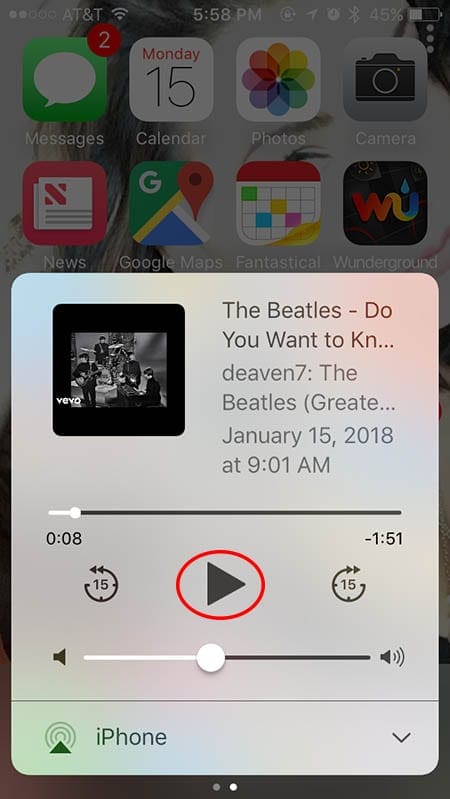
Отсюда просто вернитесь на главный экран. Потяните вверх Центр управления, и вы увидите «подкаст», воспроизводящийся в вашем медиа-меню. Нажмите кнопку воспроизведения, и вы можете воспроизводить звук в фоновом режиме.
Хотя, в качестве примечания, вам нужно будет вернуться в приложение «Подкаст», чтобы вручную переключаться между видео, или просто пролистать видео до самого конца, чтобы воспроизвести следующий «эпизод» в своем пользовательском подкасте.
Дополнительные соображения
Конечно, PodSync, возможно, работает лучше всего, если вы создаете свой собственный список воспроизведения на YouTube, копируете эту ссылку и превращаете ее в подкаст.
Это идеально подходит для пользователей, которые хотят слушать бесплатную музыку и постоянно ищут новые песни для добавления в свои плейлисты.
Любое видео, которое вы добавляете в свой плейлист в будущем, будет автоматически синхронизироваться с приложением «Подкаст» как новый эпизод подкаста – так что вы не останетесь с видео, которое у вас было, когда вы превратили свой плейлист в «подкаст».
Опять же, это не совсем идеальное решение, но, если не считать оплаты подписки YouTube Red, это может быть следующим лучшим решением.